Excel: so geben sie die übereinstimmende spaltennummer zurück
Sie können die folgenden Methoden verwenden, um die Spaltennummer einer Übereinstimmung in Excel zurückzugeben:
Methode 1: Übereinstimmende Spaltennummer in der Tabelle zurückgeben
=MATCH( H2 , C1:F1 , 0)
Diese spezielle Formel sucht nach dem Wert in Zelle H2 im Bereich C1:F1 und gibt dann die Spaltennummer zurück, die dem Wert in Zelle H2 entspricht.
Methode 2: Geben Sie die Spaltennummer zurück, die dem gesamten Arbeitsblatt entspricht
=MATCH( H2 , $1:$1 , 0)
Mit dieser speziellen Formel wird der Wert in Zelle H2 in der ersten Zeile des Arbeitsblatts ermittelt. gibt dann die Spaltennummer zurück, die dem Wert in Zelle H2 entspricht.
Die folgenden Beispiele zeigen, wie Sie die einzelnen Methoden in der Praxis mit dem folgenden Datensatz in Excel anwenden:
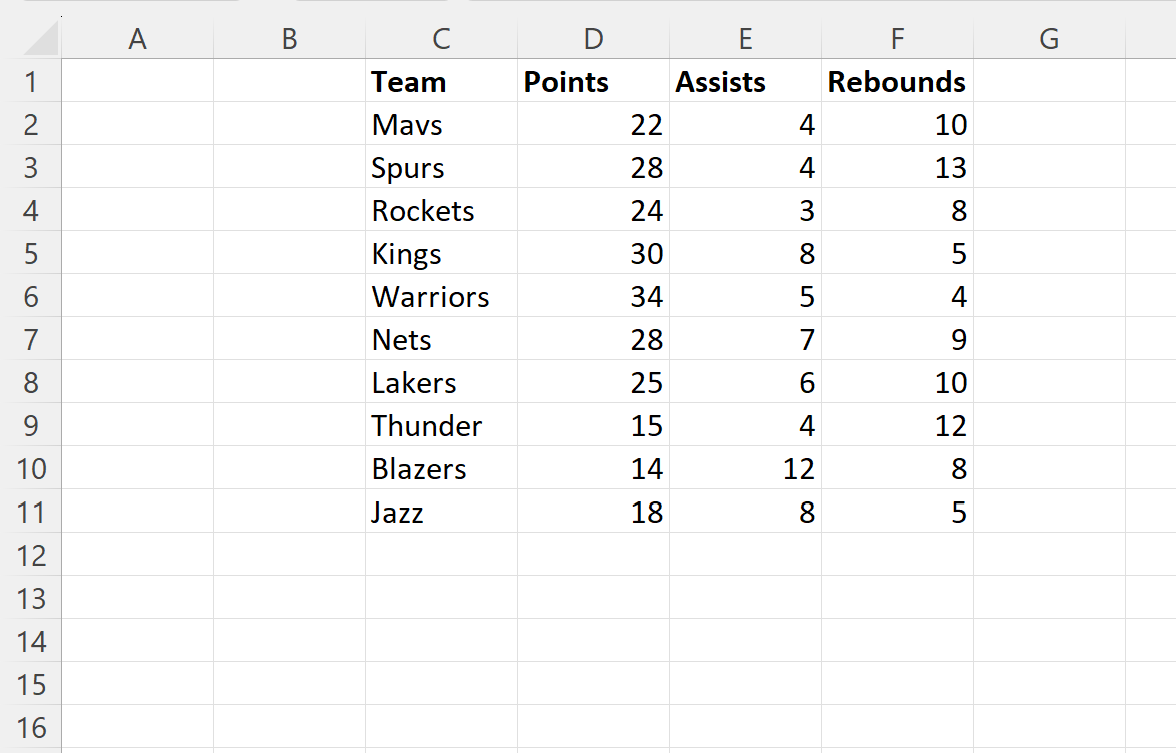
Hinweis : Der Wert 0 im letzten Argument der MATCH- Funktion weist Excel an, nach einer genauen Übereinstimmung zu suchen.
Beispiel 1: Übereinstimmungsspaltennummer in der Tabelle zurückgeben
Wir können die folgende Formel in Zelle I2 eingeben, um die Spaltennummer im Bereich C1:F1 zu finden, die dem Wert in Zelle H2 entspricht:
=MATCH( H2 , C1:F1 , 0)
Der folgende Screenshot zeigt, wie diese Formel in der Praxis angewendet wird:
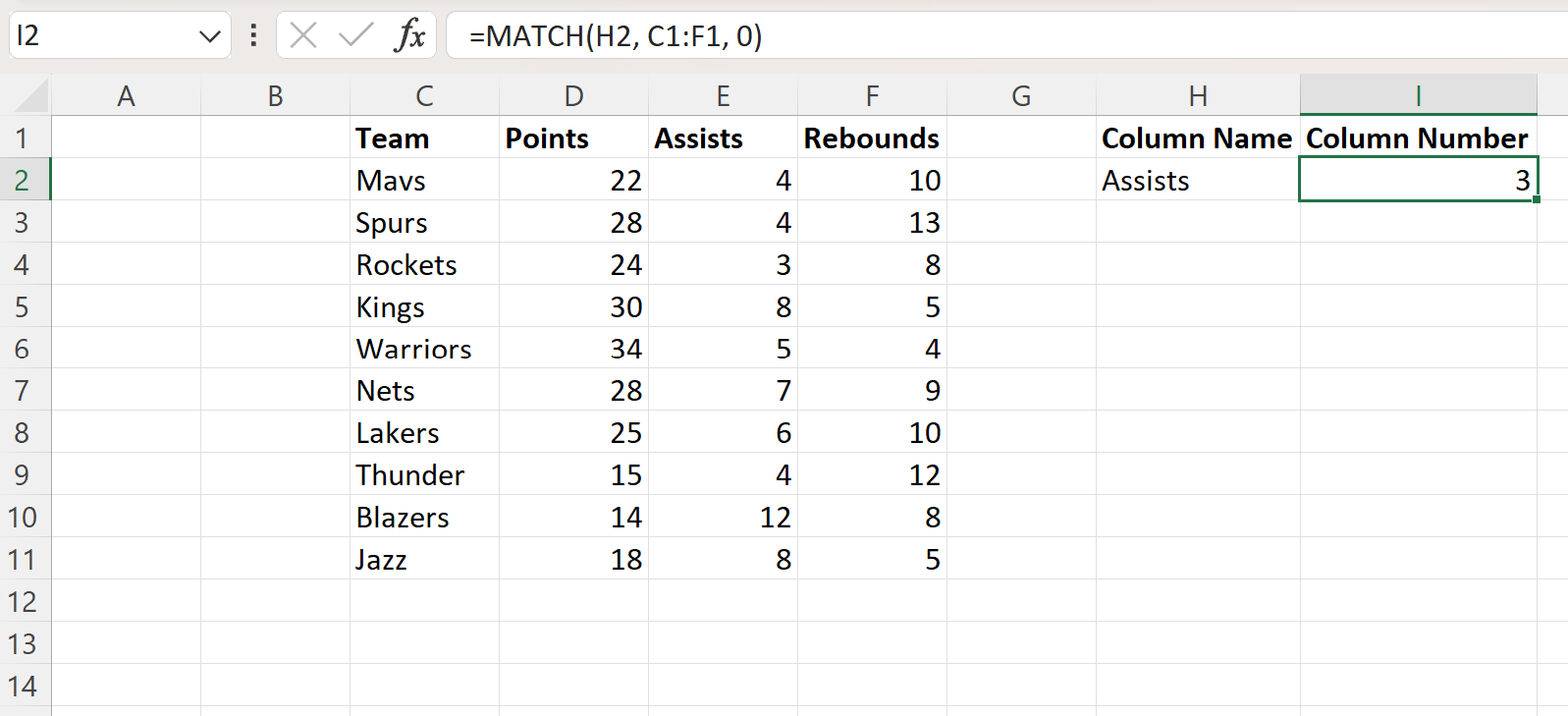
Die Formel gibt einen Wert von 3 zurück, da der Name „Assists“ in Spalte 3 des von uns angegebenen Bereichs steht.
Beispiel 2: Übereinstimmende Spaltennummer im gesamten Arbeitsblatt zurückgeben
Wir können die folgende Formel in Zelle I2 eingeben, um die Spaltennummer im gesamten Arbeitsblatt zu finden, die dem Wert in Zelle H2 entspricht:
=MATCH( H2 , $1:$1 , 0)
Der folgende Screenshot zeigt, wie diese Formel in der Praxis angewendet wird:

Die Formel gibt einen Wert von 5 zurück, da der Name „Assists“ in Spalte 5 des gesamten Arbeitsblatts steht.
Beachten Sie, dass der Bereich $1:$1 in der Formel angibt, dass wir den Wert „Hilfe“ in Zeile 1 des gesamten Arbeitsblatts finden müssen.
Wir könnten diese Formel auch auf weitere Zellen in Spalte I ziehen, um die Spaltennummer der anderen Namen zu finden:
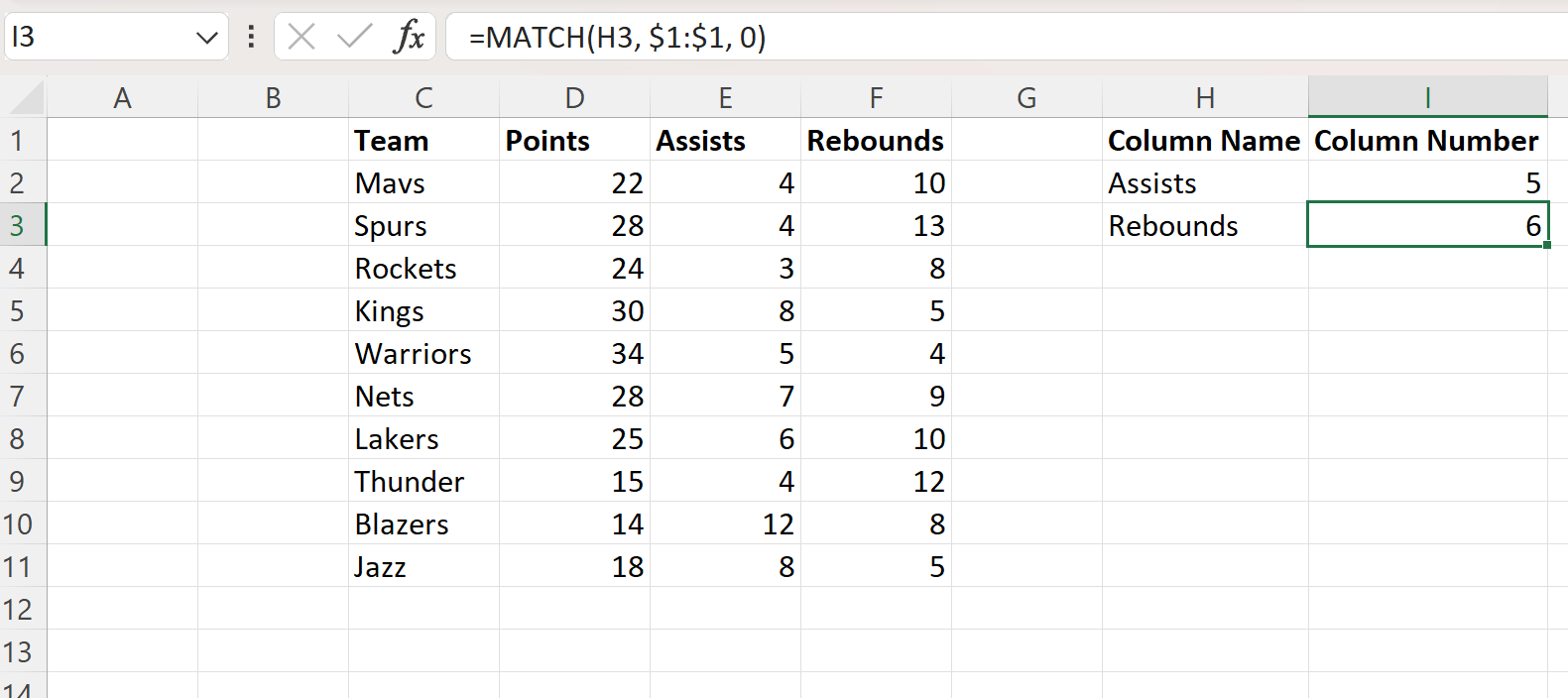
Wir können sehen, dass „Rebounds“ in Spalte 6 des gesamten Arbeitsblatts steht.
Zusätzliche Ressourcen
In den folgenden Tutorials wird erklärt, wie Sie andere häufige Aufgaben in Excel ausführen:
Excel: Zählen Sie die Anzahl der Übereinstimmungen zwischen zwei Spalten
Excel: So finden Sie alle Werte, die den Kriterien entsprechen
Excel: So finden Sie übereinstimmende Werte in zwei Arbeitsblättern